집 >소프트웨어 튜토리얼 >모바일 애플리케이션 >iPhone 사진을 컴퓨터로 가져오는 방법 자세한 소개: iPhone 사진을 컴퓨터로 가져오는 방법에 대한 그래픽 튜토리얼
iPhone 사진을 컴퓨터로 가져오는 방법 자세한 소개: iPhone 사진을 컴퓨터로 가져오는 방법에 대한 그래픽 튜토리얼
- WBOYWBOYWBOYWBOYWBOYWBOYWBOYWBOYWBOYWBOYWBOYWBOYWB앞으로
- 2024-03-15 14:20:26769검색
PHP 편집자 Zimo가 iPhone에서 컴퓨터로 사진을 가져오는 방법에 대해 자세히 소개합니다. 이 기사의 그래픽 튜토리얼을 통해 iTunes, iCloud, Windows 탐색기 등을 포함한 다양한 방법을 배우게 됩니다. 초보자이든 숙련된 사용자이든 iPhone 사진을 컴퓨터로 가져오는 기술을 쉽게 익혀 언제 어디서나 사진을 백업하고 관리할 수 있습니다. 당신의 디지털 라이프를 더욱 편리하게 만들기 위해 우리의 지침을 따르십시오!
Apple 휴대폰으로 사진과 비디오를 많이 찍은 후에는 휴대폰의 메모리가 이러한 사진이나 비디오를 저장할 만큼 충분하지 않습니다.
그래서 iPhone 사진을 컴퓨터로 빠르고 손실 없이 전송하는 방법은 다음 4가지 방법을 시도해 보세요!


방법 1: 전문 데이터 관리 도구
Apple 사진, 비디오 및 기타 데이터는 관리하기 쉽지 않습니까?
iTunes보다 강력한 iOS 장치 전송 및 백업 도구인 전문 Apple 데이터 관리 도구를 사용해 보세요. 한 번의 클릭으로 여러 파일 가져오기, 내보내기, 삭제 및 추가가 가능합니다. 선택적으로 운영됩니다.
작동 지침:
1단계: 소프트웨어가 장치를 인식한 후 [관리] 기능 영역을 클릭합니다.
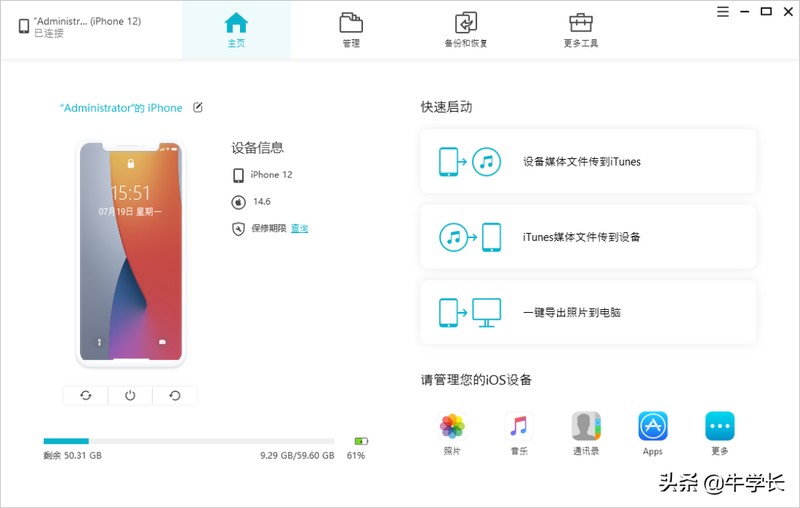
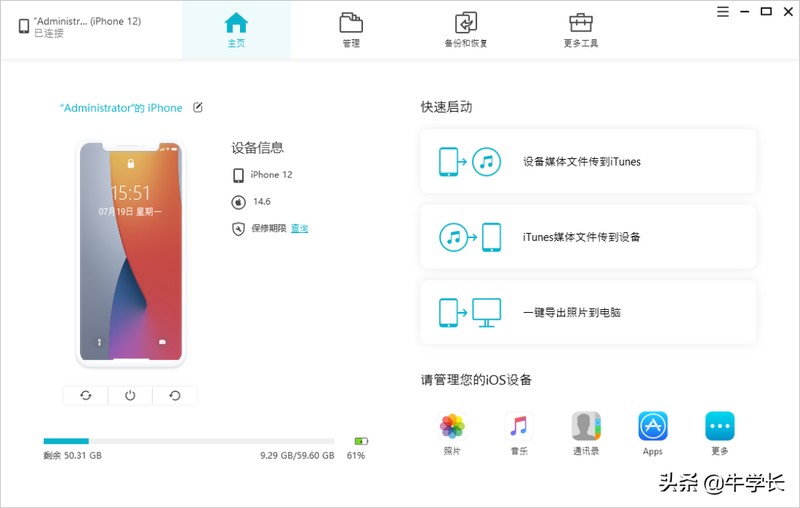
2단계: 클릭하여 [관리] 인터페이스로 들어가면 iPhone에 있는 데이터가 사진, 비디오, 오디오, 연락처 등 카테고리별로 표시됩니다. , 애플리케이션 등
가져오기 또는 내보내기 기능을 자유롭게 선택하고, 선택적으로 iPhone 데이터를 컴퓨터로 내보내거나, 컴퓨터에서 iPhone으로 가져올 수 있습니다.
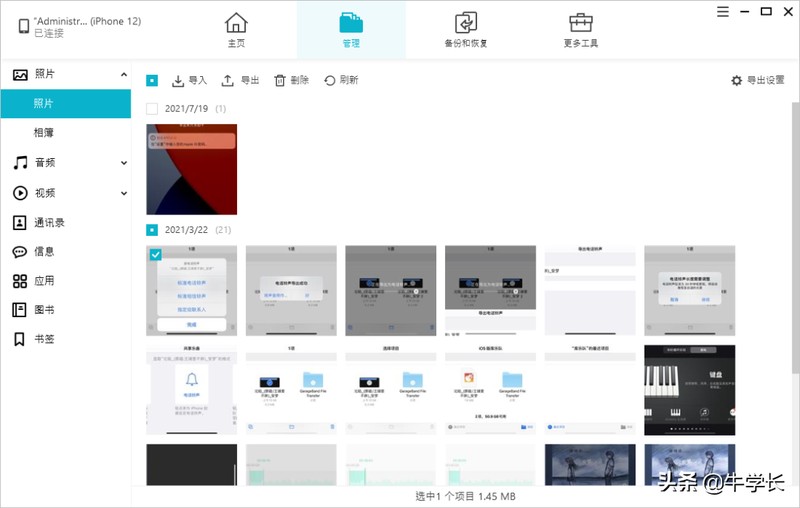
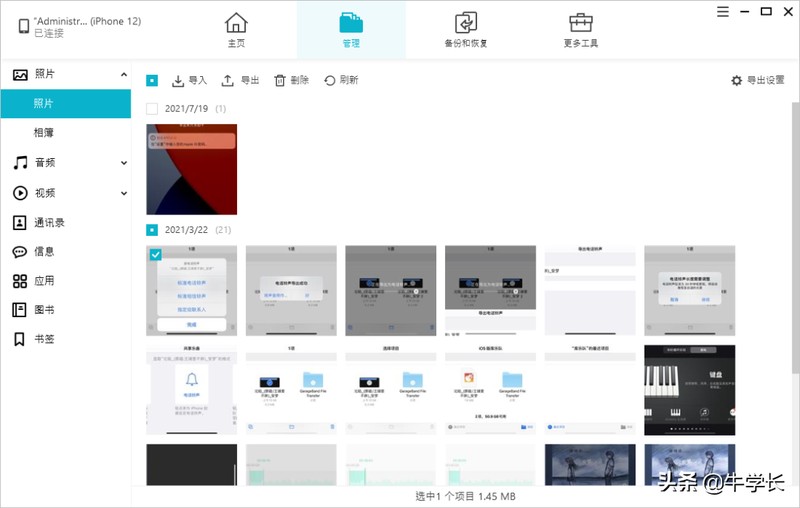
3단계: 필요한 사진이나 동영상을 선택한 후 [내보내기] 기능을 선택하고 저장된 파일 내보내기를 선택한 후 확인을 클릭하세요.
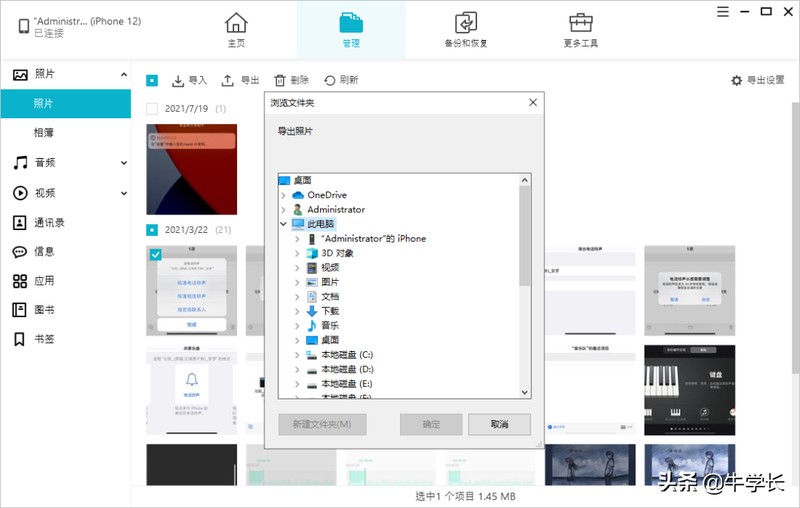
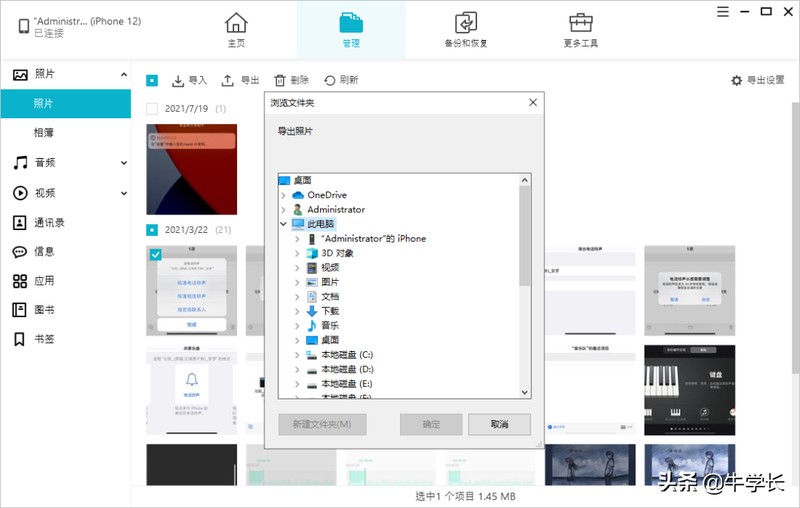
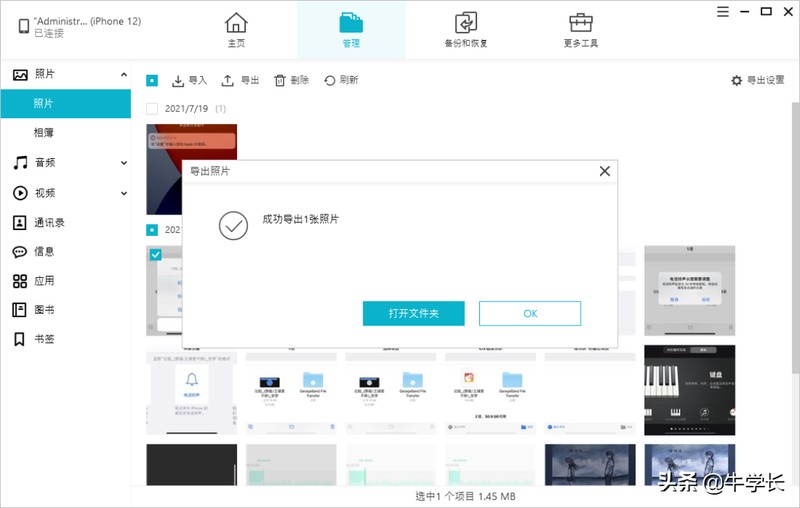
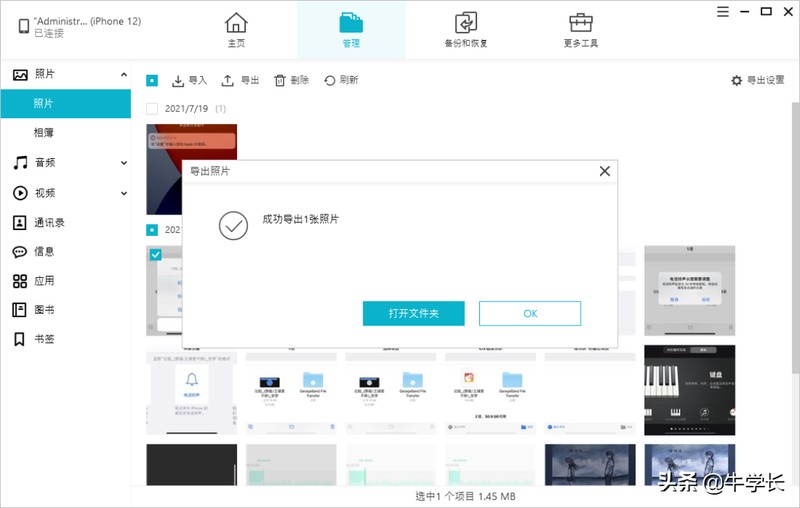
방법 2: USB 데이터 케이블 전송
USB 데이터 라인을 통해 iPhone에서 컴퓨터로 사진과 비디오를 전송하려면 가장 간단하고 직접적인 방법.
사진이나 비디오가 압축되어 손실되는 것을 방지하려면 iPhone에서 다음 단계를 따르는 것이 좋습니다:
1 [설정] - [사진] - [Mac 또는 PC로 전송]. [원본 유지]
2. [설정] - [카메라] - [형식] - [최고의 호환성]
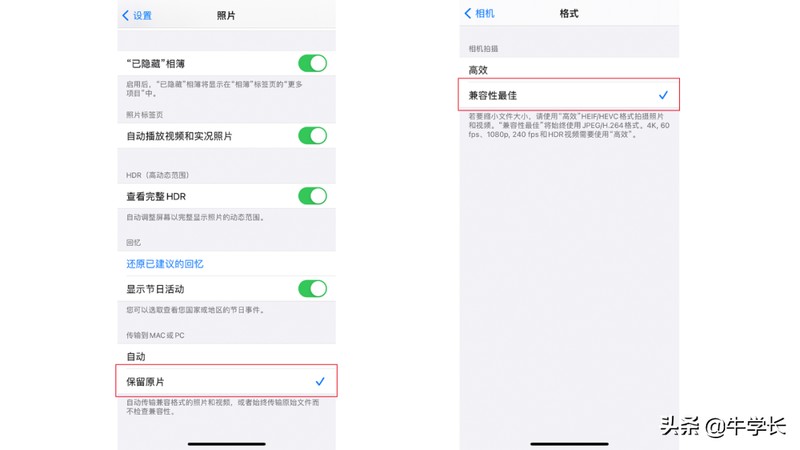
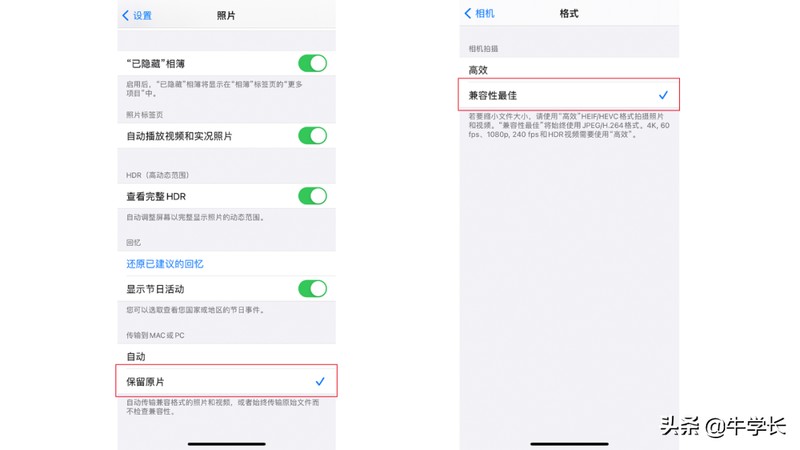
하지만 참고하세요 컴퓨터가 이를 인식하지 못하거나 전송이 비정상적으로 발생하거나 전송 과정에서 발생하는 기타 문제를 방지하려면 원래의 데이터 케이블을 사용하는 것이 가장 좋습니다.
컴퓨터가 iPhone에 연결되면 휴대폰에 "신뢰" 팝업 상자가 나타납니다. 주의해서 선택하고 "신뢰"를 클릭하세요.
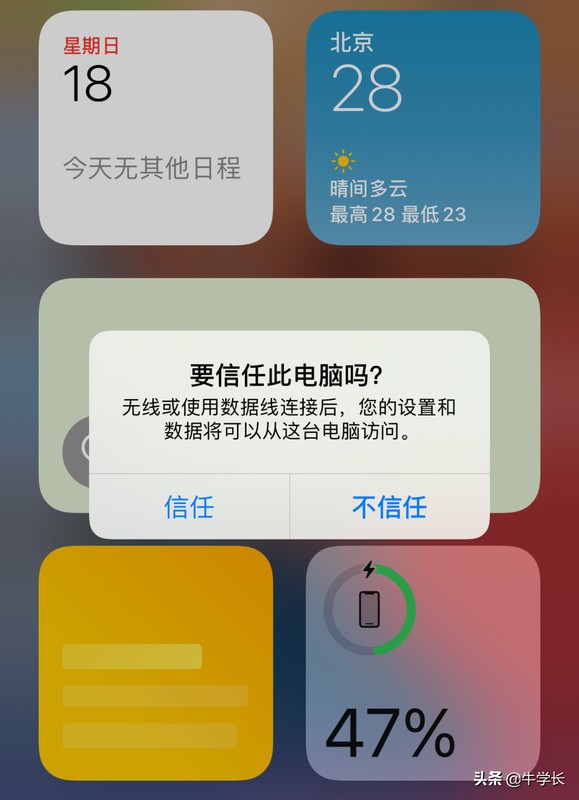
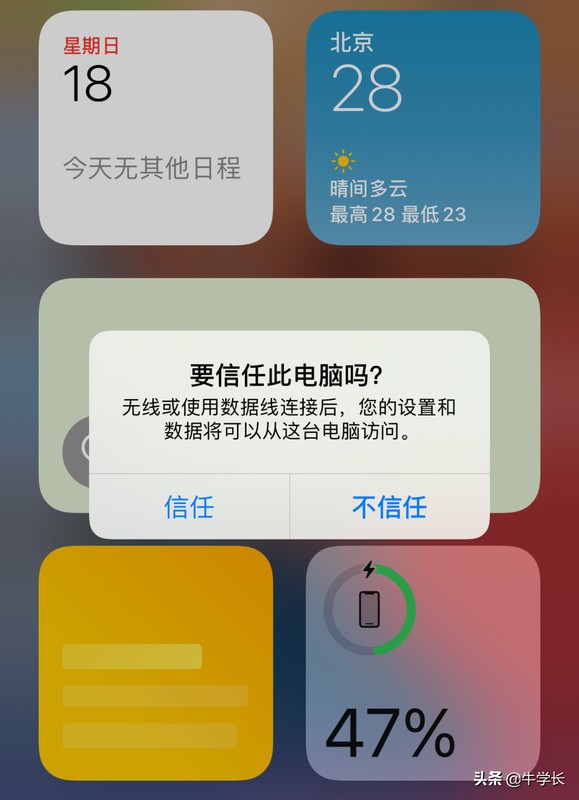
USB 데이터 케이블을 사용하여 "이 PC"를 클릭하고 "장치 및 드라이브"에서 iPhone 아이콘 항목을 찾은 다음 관련 사진 또는 비디오 폴더를 찾아 복사합니다. 사진이나 비디오를 컴퓨터로 전송하세요.
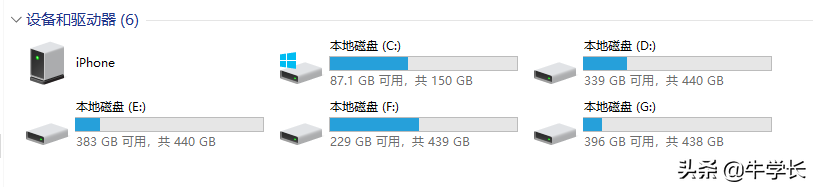
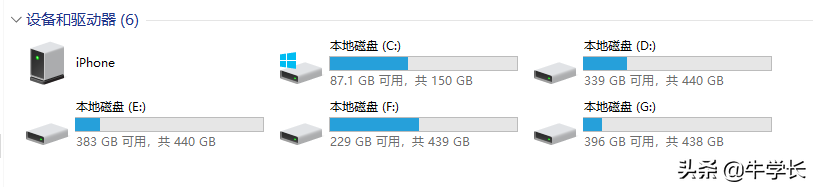
방법 3: Apple 관리 소프트웨어 iTunes 사용
데이터 케이블을 사용하여 기기를 컴퓨터에 직접 연결할 때 iPhone의 저장 디스크가 연결되지 않는 경우가 가끔 있습니다. 찾을 수 있습니까? 이는 Apple의 보안상의 이유로 iTunes를 다운로드하고 설치하기만 하면 됩니다.
1단계: 최신 버전의 iTunes를 컴퓨터에 다운로드하여 설치하고 USB 데이터 케이블을 사용하여 iPhone을 컴퓨터에 연결합니다. 소프트웨어가 iPhone을 인식한 후 왼쪽 상단에 있는 iPhone 아이콘을 클릭하여 iPhone 인터페이스로 들어갑니다.
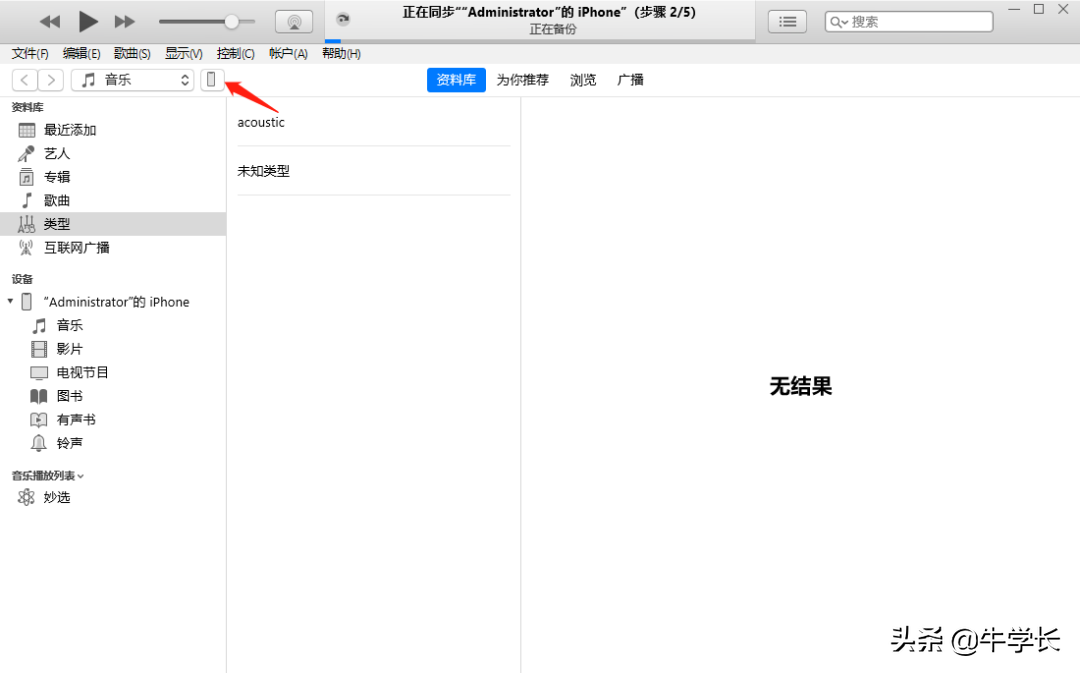
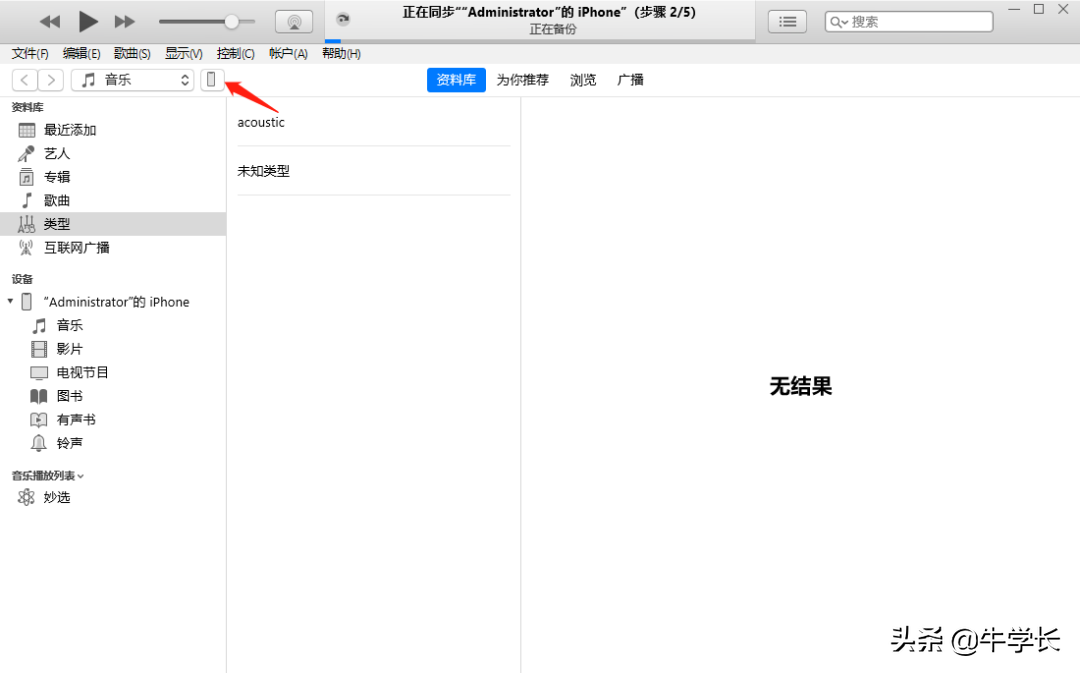
2단계: iPhone 아래 사이드바에서 "사진" 열을 선택하고 상단의 "사진 동기화" 옵션을 확인한 다음 동기화를 선택합니다. 당신은 폴더를 원합니다.
동기화할 폴더를 선택한 후 오른쪽에 동기화해야 할 사진을 표시하고, 하단의 "동기화" 버튼을 클릭하면 동기화가 시작됩니다.


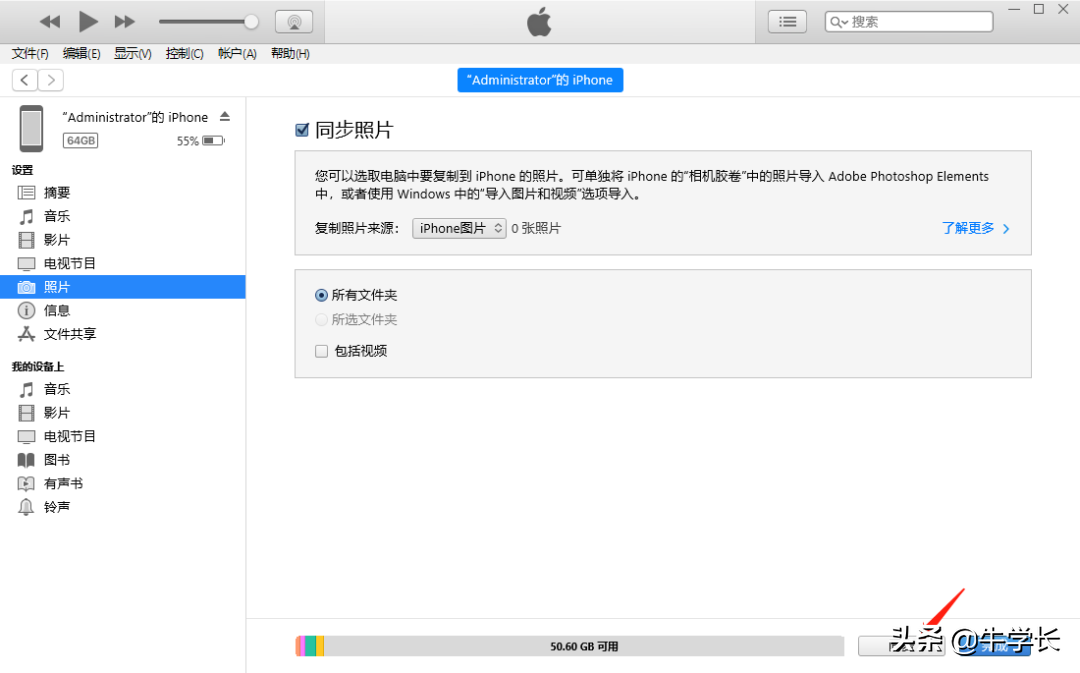
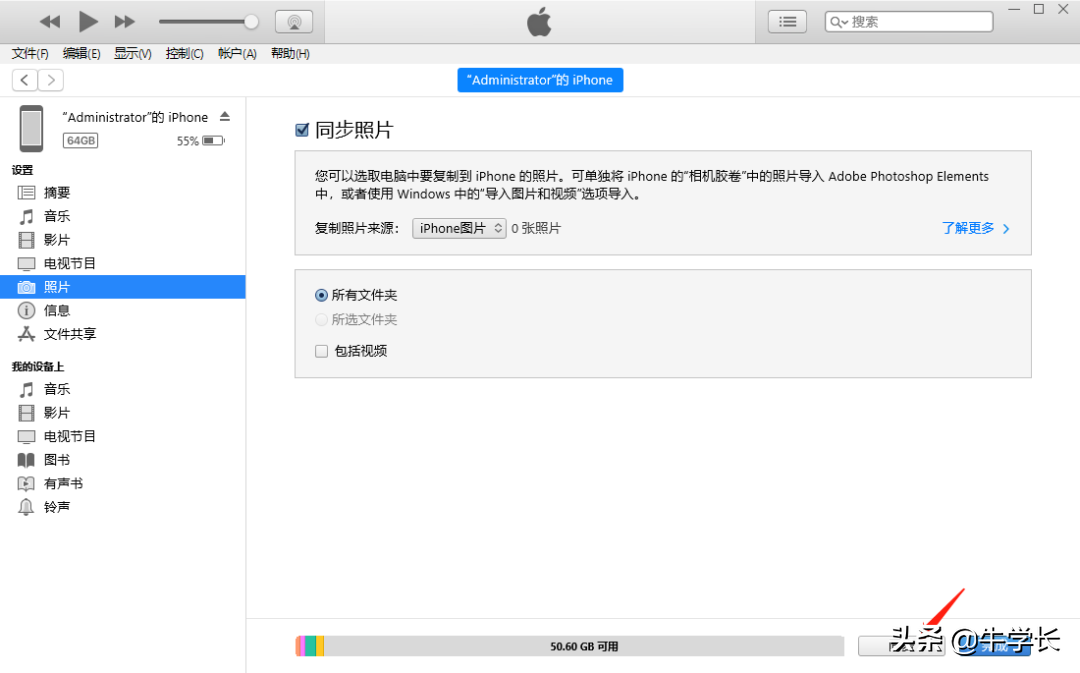
방법 4: 공유 문서 전송
이 방법은 단순히 iPhone에 공유 Windows 폴더를 만드는 것입니다. iPhone과 PC 간에 파일을 전송하는 "파일" 앱.
동시에 iPhone과 컴퓨터가 동일한 WiFi 환경에 있는지 확인하세요.
조작 가이드:
1단계: 컴퓨터에 폴더를 만들고 [속성] - [공유] - [고급 공유]를 마우스 오른쪽 버튼으로 클릭하고 [이 폴더 공유]를 선택한 다음 [ 권한]에서 "모든 권한" 및 "변경"을 선택한 후 [적용]을 클릭한 후 [확인]을 클릭하세요.
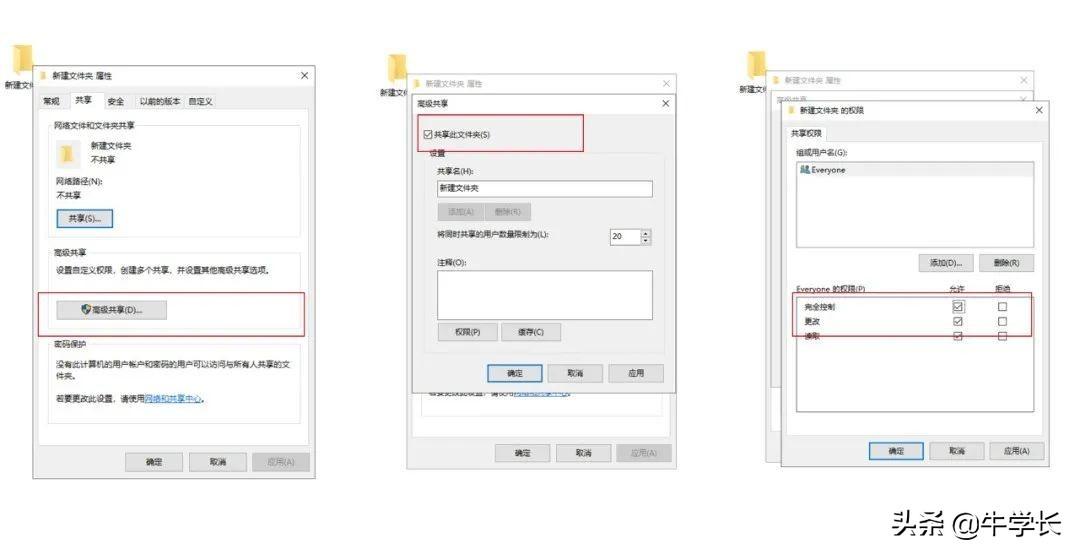
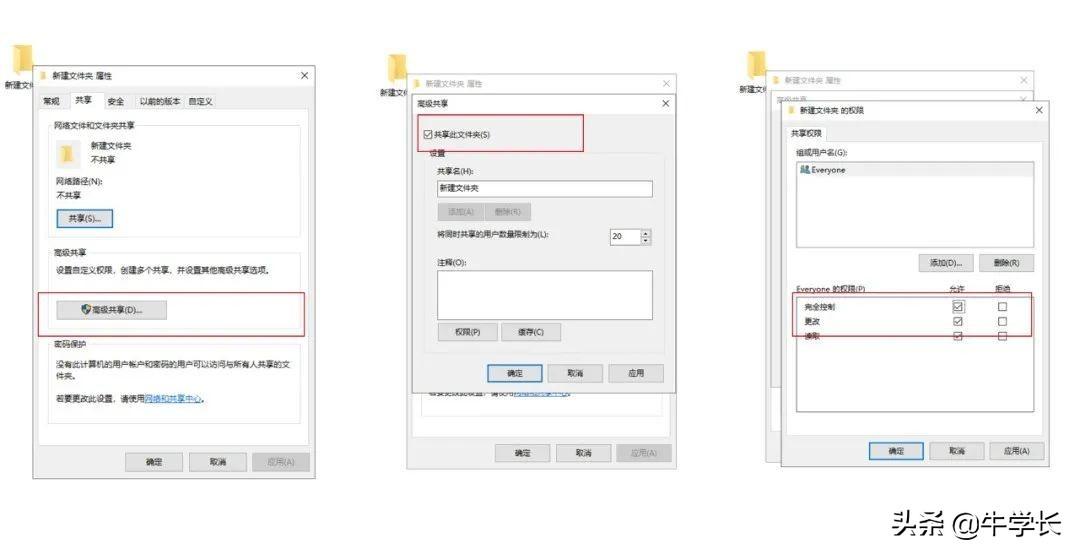
2단계: [속성] - [공유] 아래의 "공유"를 클릭하고 "모든 사람"을 선택한 후 추가를 클릭하고 권한을 "읽기/쓰기"로 변경합니다. "를 선택한 다음 공유를 클릭하세요.
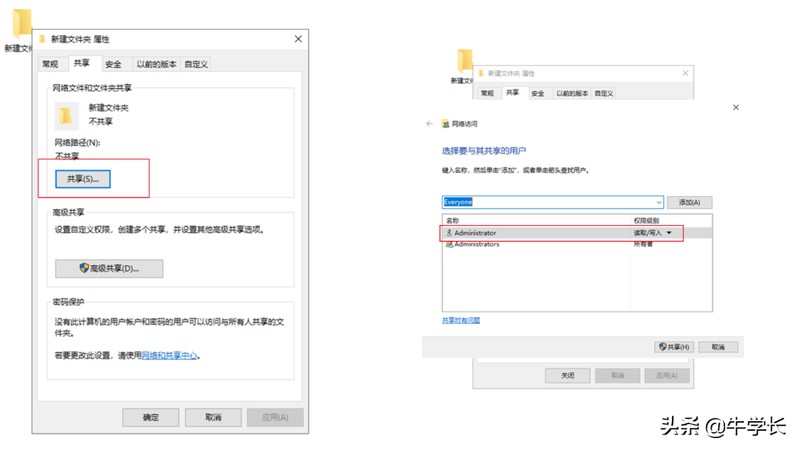
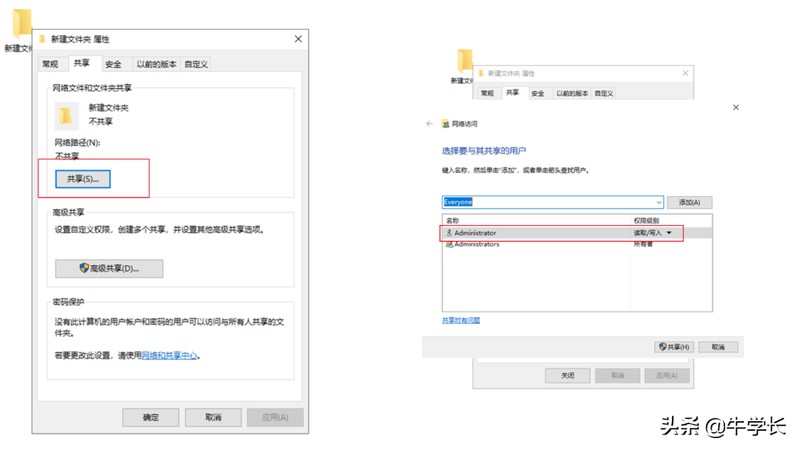
3단계: 컴퓨터의 IPv4 주소를 확인하세요. 네트워크 속성을 클릭하고 끝까지 아래로 스크롤하여 컴퓨터의 IPv4 주소를 확인합니다.
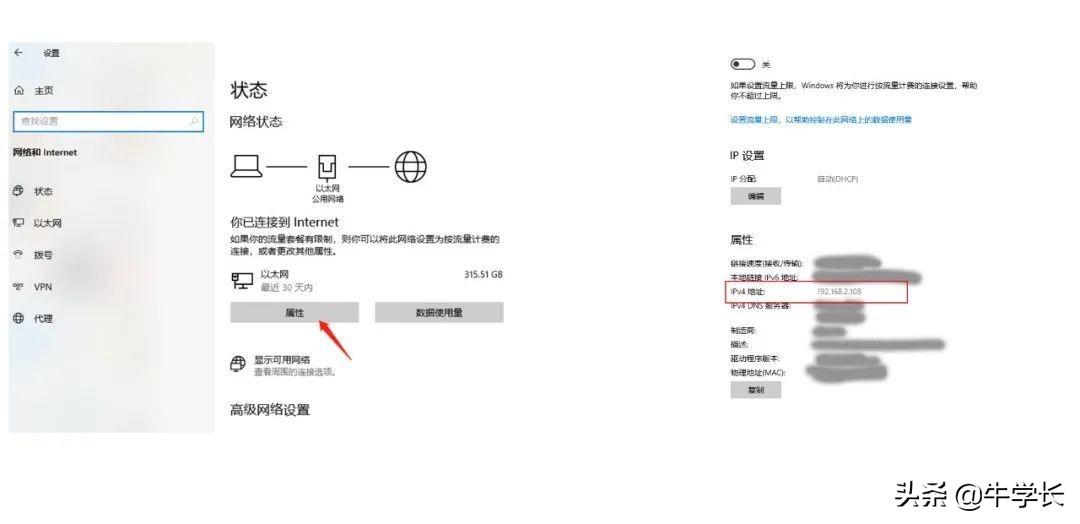
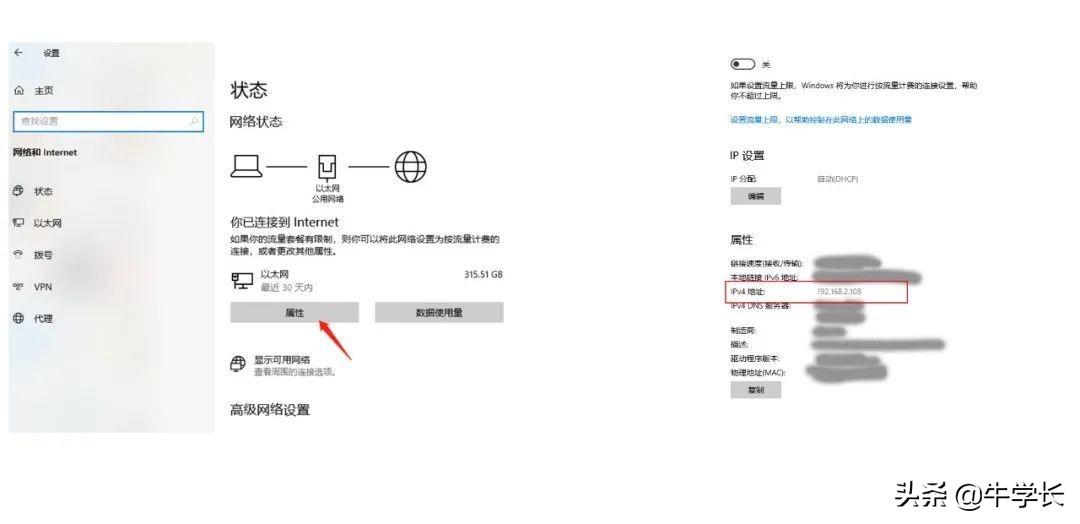
4단계: 휴대폰에서 [파일], [찾아보기] 인터페이스를 열고 오른쪽 상단에 있는 세 개의 점을 클릭한 후 [서버에 연결]을 선택한 다음 컴퓨터의 IPv4 주소를 입력하세요. 그런 다음 컴퓨터의 사용자 이름과 비밀번호를 입력하면 공유 폴더 생성이 완료됩니다.
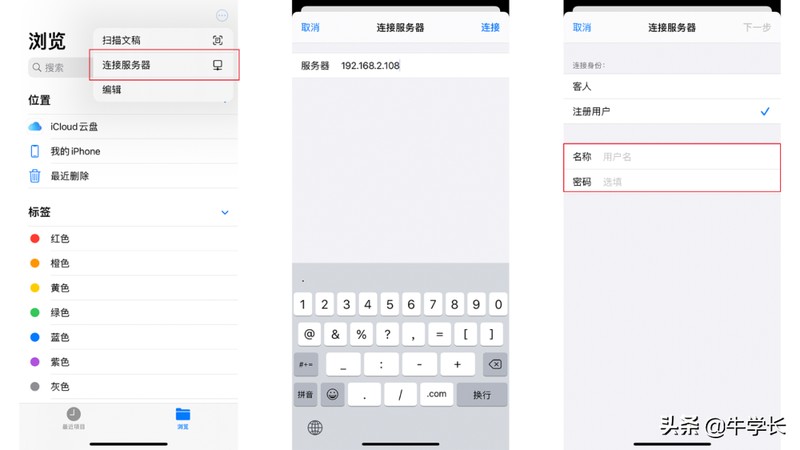
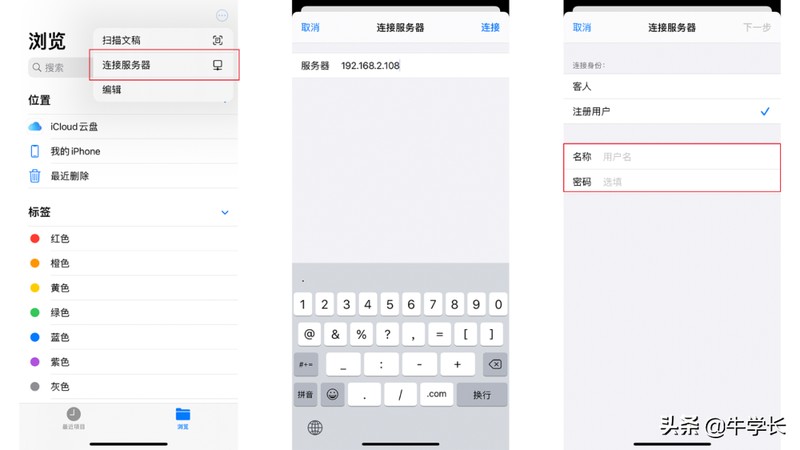
5단계: 휴대폰에 공유 폴더를 성공적으로 만든 후 휴대폰에 있는 사진이나 비디오를 공유 폴더에 저장하면 동기화할 수 있습니다. 컴퓨터의 폴더입니다.
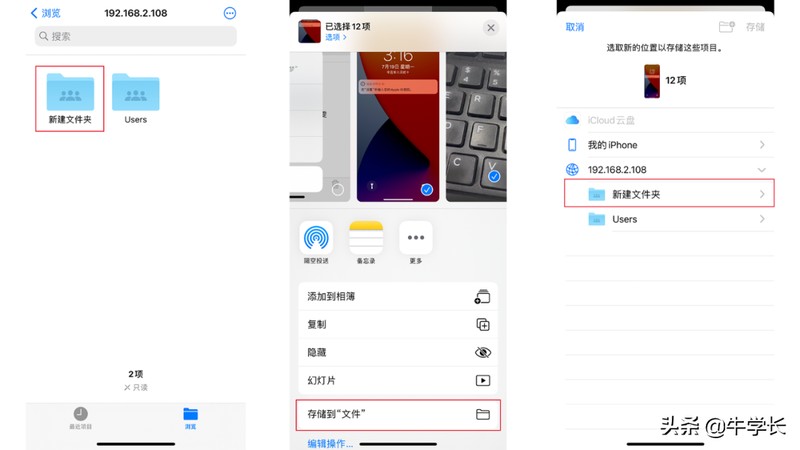
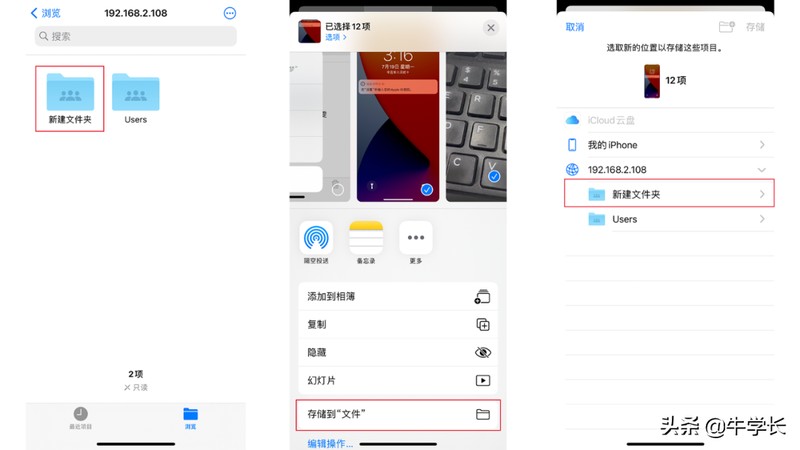
4가지 iPhone 사진/동영상을 컴퓨터로 전송하는 방법, 배웠나요?
좋아요, 이 기사가 도움이 되기를 바랍니다. "iPhone 사진을 컴퓨터로 가져오는 방법" "자세한 소개: iPhone 사진을 컴퓨터 그래픽으로 가져오기 튜토리얼"을 주의 깊게 읽은 후 도움이 될 것이라고 생각합니다. 당신은 그것을 좋아하는 것을 잊지 마세요! 선물받은 장미는 향기가 오래도록 남아요!
위 내용은 iPhone 사진을 컴퓨터로 가져오는 방법 자세한 소개: iPhone 사진을 컴퓨터로 가져오는 방법에 대한 그래픽 튜토리얼의 상세 내용입니다. 자세한 내용은 PHP 중국어 웹사이트의 기타 관련 기사를 참조하세요!

